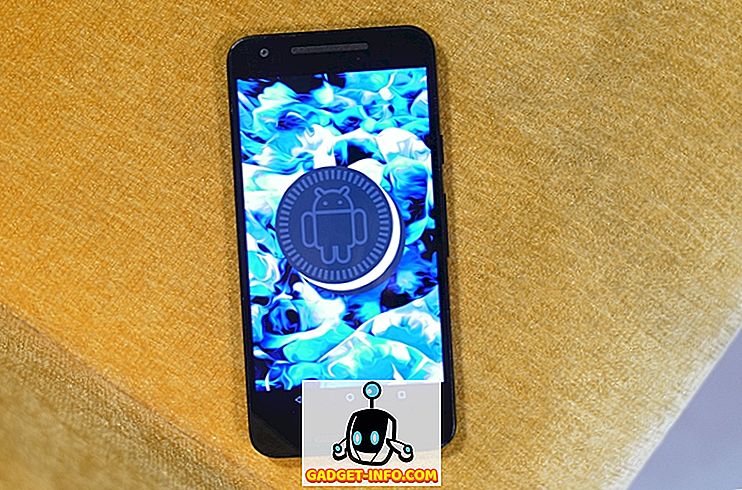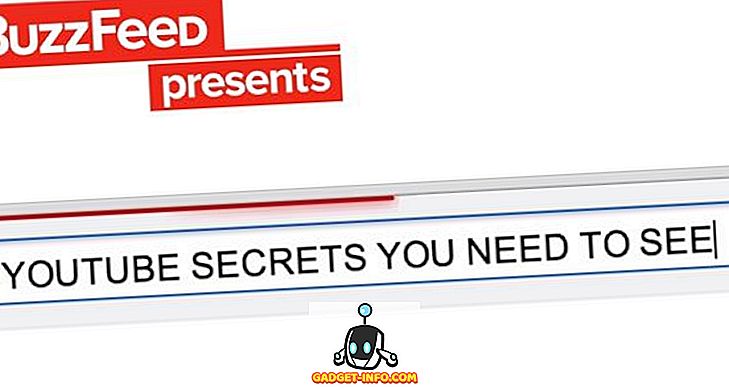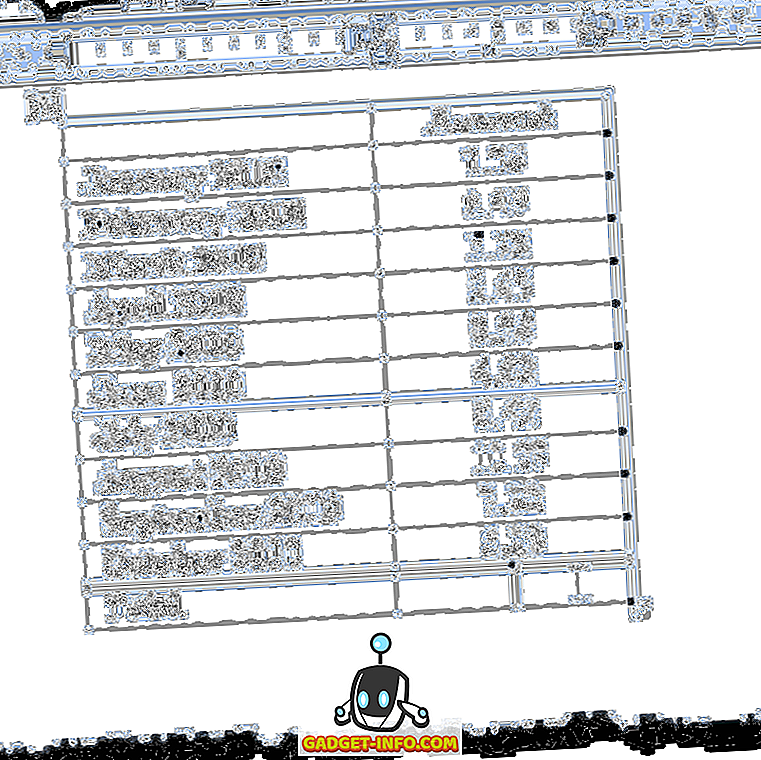आप एक्सेल वर्कशीट में किसी भी सेल के प्रारूप को आसानी से बदल सकते हैं ताकि एप्लिकेशन को यह पता चल सके कि किस प्रकार के डेटा की उम्मीद है। दो अक्सर उपयोग किए जाने वाले प्रारूप दिनांक और समय हैं।
वास्तव में, Excel में दिनांक और समय डालना इतना सामान्य है, Microsoft कुछ शॉर्टकट्स और फ़ंक्शंस में बनाया गया है ताकि आप अपने कार्यपत्रक में इस प्रकार के डेटा को जोड़ सकें। एक्सेल में निश्चित और गतिशील तिथि और समय टिकटों को जल्दी से जोड़ने का तरीका जानें।
निश्चित तिथियां और समय
बहुत से लोग अक्सर सूची, चालान, आय / व्यय का ट्रैक रखने के लिए एक्सेल का उपयोग करते हैं, और विभिन्न प्रकार के अन्य उपयोगों की आवश्यकता होती है जो कि तारीख और समय को रिकॉर्ड करने की आवश्यकता होती है। एक्सेल ने वर्तमान दिनांक और समय को त्वरित रूप से जोड़ने के लिए कुछ शॉर्टकट बनाए हैं।
मान लीजिए कि आपके पास एक नया एक्सेल वर्कशीट खुला है और आप कुछ डेटा जोड़ना शुरू करना चाहते हैं जो आज की तारीख से जुड़ा हुआ है। इसे टाइप करने के बजाय, आप इन शॉर्टकट का उपयोग कर सकते हैं। किसी सेल में करंट डेट जोड़ने के लिए, उस सेल पर क्लिक करके शुरू करें, जहाँ आप अपनी वर्कशीट में रहना चाहते हैं। Ctrl कुंजी दबाए रखें और हिट करें ; (अर्धविराम) कुंजी। यह वर्तमान तिथि को किसी भी सक्रिय सेल में रखेगा।
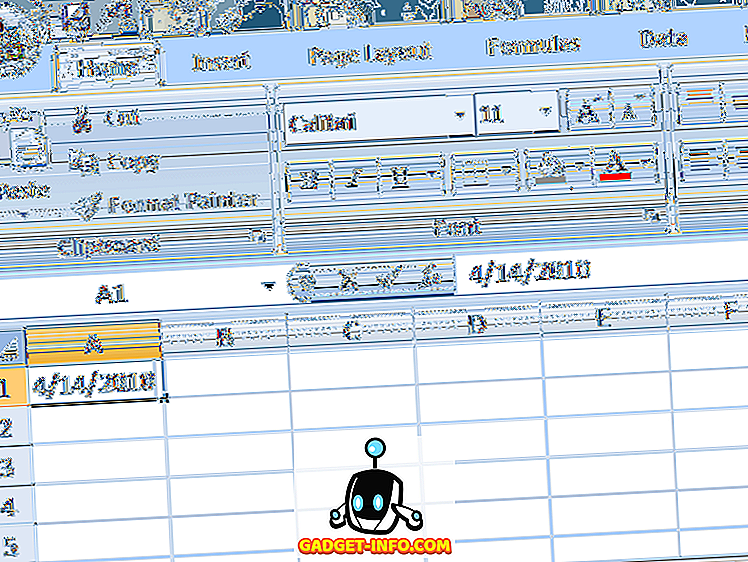
वर्तमान समय सम्मिलित करने के लिए, उस सेल पर क्लिक करें जहाँ आप वर्तमान समय को संग्रहीत करना चाहते हैं। Ctrl और Shift कुंजी दोनों को दबाए रखें और दबाएं ; (अर्धविराम) कुंजी। वह वर्तमान समय को सेल में रखेगा।
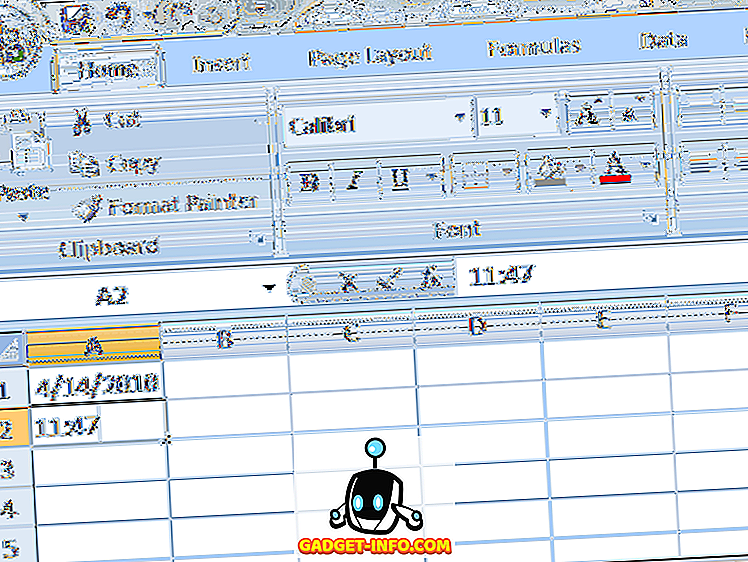
वर्तमान दिनांक और वर्तमान समय दोनों को एक ही सेल में सम्मिलित करने के लिए, उस सेल पर क्लिक करें जहाँ आप चाहते हैं कि दिनांक और समय आपके कार्यपत्रक में हो। Ctrl कुंजी दबाए रखें और दबाएं ; कुंजी। अब, स्पेस बार को हिट करें और Ctrl और Shift कीज़ दबाकर रखें और दबाएं ; कुंजी।
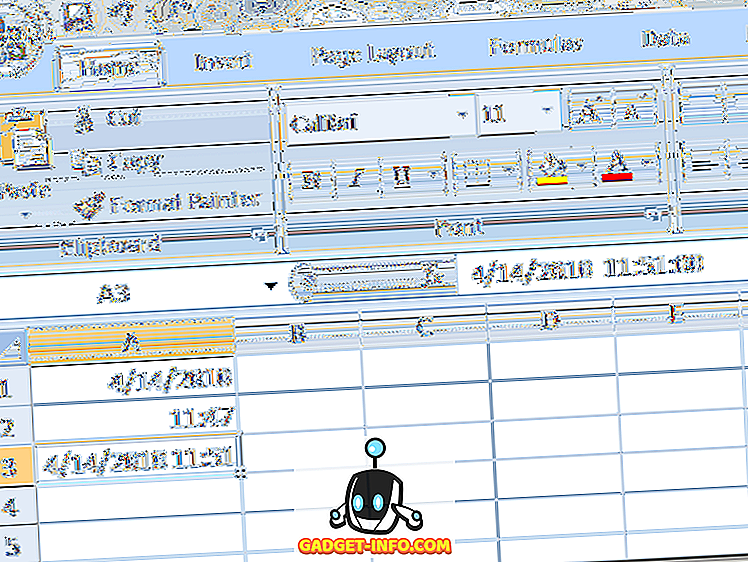
ध्यान दें कि यद्यपि आपने वर्तमान दिनांक और समय दोनों को कक्षों में सम्मिलित किया है, लेकिन ये मान कभी नहीं बदलेंगे। डायनेमिक तिथियां सम्मिलित करने के लिए, आपको एक्सेल के अंतर्निहित कार्यों का उपयोग करने की आवश्यकता है।
गतिशील दिनांक और समय
डायनेमिक दिनांक और समय स्थिर प्रतीत हो सकते हैं, लेकिन एक्सेल फ़ाइल को या तो खोला जाता है या जब वर्कशीट में सूत्रों की गणना की जाती है तो वास्तव में वर्तमान दिनांक और समय में बदल जाते हैं। कई कारण हैं कि आपको स्थैतिक तिथि या समय के बजाय गतिशील की आवश्यकता हो सकती है।
सबसे पहले, यदि आपका कोई सूत्र वर्तमान तिथि या समय पर निर्भर है, तो गतिशील फ़ंक्शन का उपयोग करने से आपको हर बार फ़ाइल खोलने या नई गणना चलाने में अद्यतन जानकारी सम्मिलित करने से बचने में मदद मिलती है। दूसरा, एक अन्य सेल के पास एक डायनामिक तिथि या समय रखकर जिसमें एक गणना होती है, आप गणना के अंतिम समय को तुरंत जान सकते हैं।
Excel में डायनामिक डेट स्टैम्प सम्मिलित करने के लिए, किसी भी सेल में निम्न सूत्र दर्ज करें:
= आज ()
एक्सेल तुरंत वर्तमान तिथि को उस सेल में डाल देगा। हर बार जब आप कार्यपुस्तिका खोलते हैं या एक नई गणना करते हैं, तो Excel सेल को वर्तमान तिथि में अपडेट करेगा।
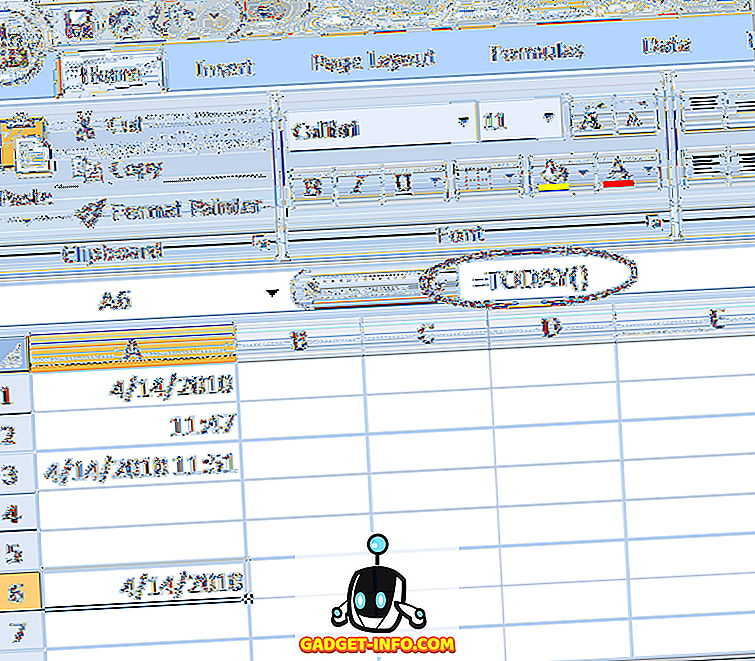
Excel में डायनामिक दिनांक और समय स्टैम्प सम्मिलित करने के लिए, किसी भी कक्ष में निम्न सूत्र दर्ज करें:
= NOW ()
एक्सेल तुरंत वर्तमान तिथि और समय को उस सेल में डाल देगा। हर बार जब आप कार्यपुस्तिका खोलते हैं या कार्यपत्रक में एक नई गणना की जाती है, तो एक्सेल वर्तमान तिथि और समय के साथ सेल को अपडेट करेगा।
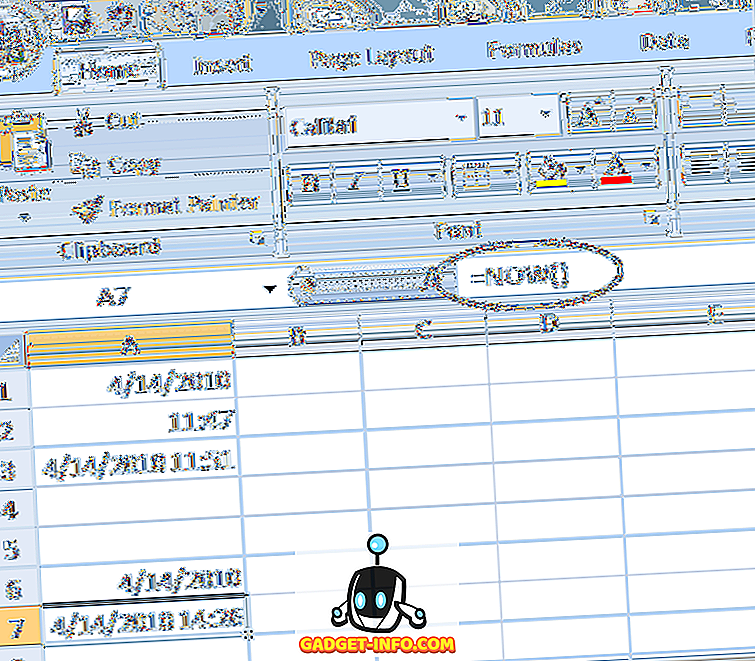
दुर्भाग्य से, एक्सेल में केवल एक गतिशील समय टिकट सम्मिलित करने के लिए कोई फ़ंक्शन नहीं है। हालाँकि, आप केवल कार्य समय को प्रदर्शित करने के लिए सेल के स्वरूपण को बदल सकते हैं। रिबन पर होम टैब पर क्लिक करें और नंबर लेबल वाले अनुभाग का पता लगाएं। ड्रॉप-डाउन मेनू पर क्लिक करें और मेनू विकल्पों में से समय चुनें।
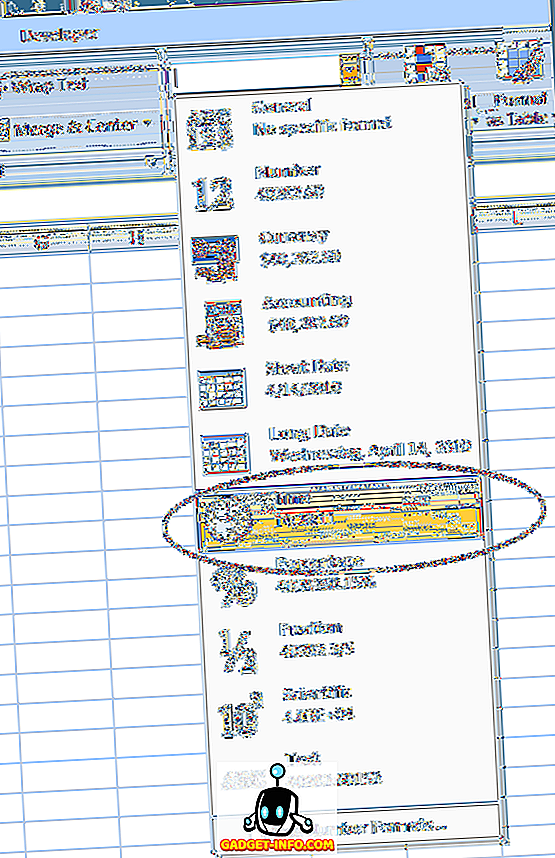
अपनी आवश्यकताओं के आधार पर, आप एक्सेल में स्थिर या गतिशील तिथि और समय टिकटों को सम्मिलित कर सकते हैं ताकि आपको गणना करने में सहायता मिल सके या पिछली बार गणना किए जाने पर नज़र रखने के लिए। सुनिश्चित करें कि आप सही को चुनते हैं, ताकि आप अनजाने में Excel के अंतर्निहित और कस्टम फ़ार्मुलों के साथ गलत गणना न करें। का आनंद लें!